Η δημιουργία Κειμένου με μια μακριά σκιά στο Adobe Illustrator είναι εύκολη, αν γνωρίζεις τις τεχνικές και τα εργαλεία σου. Σε αυτόν τον οδηγό θα σου δείξω πώς να κάνεις τις τελικές ρυθμίσεις στο 3D κείμενό σου. Θα μάθεις πώς να ενσωματώνεις φως, σκιά και διάφορα εφέ χρώματος στα σχέδιά σου, για να επιτύχεις την επιθυμητή εμφάνιση.
Κύριες παρατηρήσεις
- Μπορείς να προσαρμόσεις τη φωτεινότητα του κειμένου, για να το κάνεις πιο έντονο.
- Οι σκιές και η διαφάνεια της σκιάς μπορούν να βελτιωθούν.
- Με νέα επίπεδα, ελλείψεις και εφέ γραδίου μπορείς να δημιουργήσεις ενδιαφέροντα φώτα.
- Οι αλλαγές χρώματος δίνουν στο σχέδιο σου περισσότερη βάθος και ζεστασιά.
Οδηγός βήμα προς βήμα
Στην αρχή, θα πρέπει να επισημάνεις το κείμενό σου και να προσαρμόσεις το γκριδαρό, για να πετύχεις μια πιο φωτεινή απεικόνιση. Το κάνεις αυτό χρησιμοποιώντας τον ρυθμιστή HSB. Ρύθμισε τη φωτεινότητα προς τα πάνω, μέχρι να σου αρέσει το αποτέλεσμα.
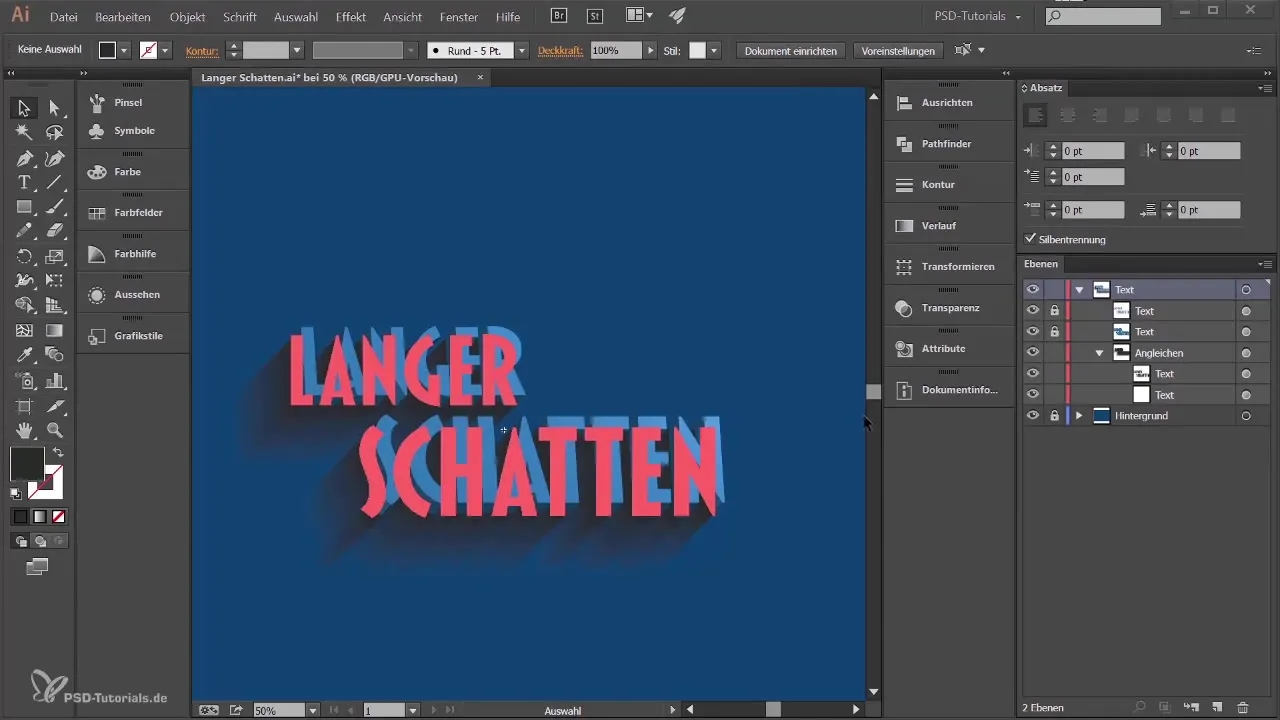
Αφού έχεις προοδεύσει με το κείμενο, μπορείς επίσης να προσαρμόσεις τη σκιά του 3D κειμένου. Για να βελτιώσεις την εμφάνιση της σκιάς, πήγαινε στην παλέτα εμφάνισης και αφού επιλέξεις το 3D κείμενό σου. Ενεργοποίησε τη προεπισκόπηση της σκιάς και πειραματίσου με τις πηγές φωτός, για να βελτιώσεις τις λεπτομέρειες της σκιάς. Φρόντισε ώστε η κάτω πλευρά του κειμένου να μην φαίνεται πολύ φωτεινή, για να δημιουργήσεις μια ρεαλιστική σκιά.
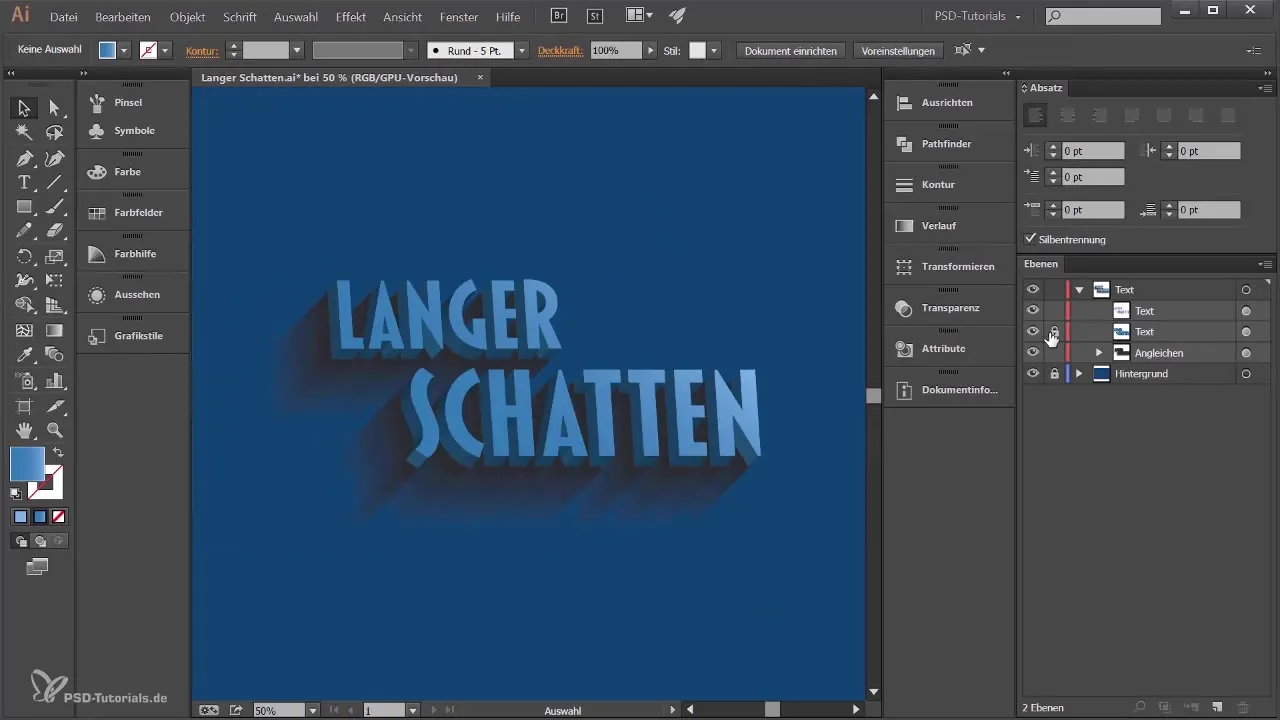
Εάν θέλεις να κάνεις τη σκιά πιο αποτελεσματική, μπορείς να μειώσεις τη διαφάνεια της σκιάς. Ένας δείκτης 80% μπορεί να βοηθήσει στη μείωση της φωτεινότητας και να διατηρήσει μια ορατή σκιά. Πάρε το χρόνο σου για να δοκιμάσεις διάφορες τιμές διαφάνειας, μέχρι να είσαι ευχαριστημένος με το αποτέλεσμα.
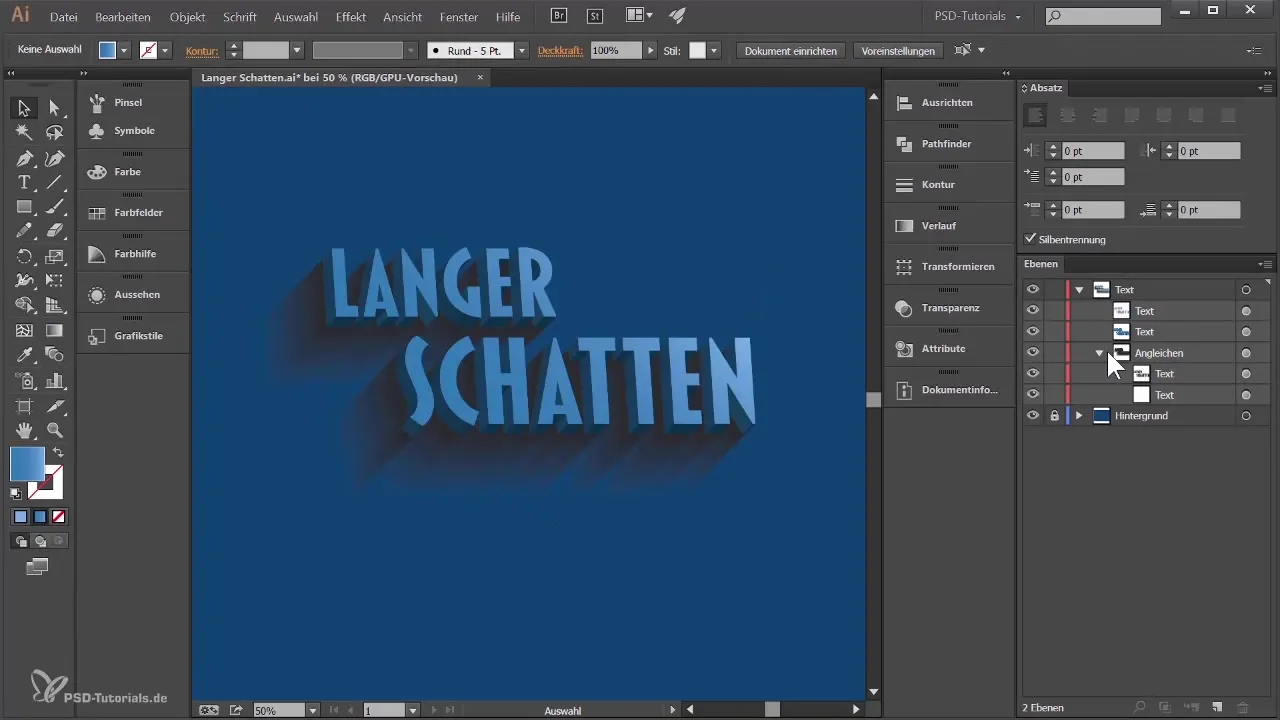
Το επόμενο στοιχείο στη σύνθεσή σου είναι ένα φως, που θα προσθέσει διάσταση στο κείμενο. Δημιούργησε ένα νέο επίπεδο και ονόμασέ το "Highlights". Μπορείς να επιλέξεις το εργαλείο ελλείψεων, για να φτιάξεις μια έλλειψη που θα αναπαριστά το φως. Κρατώντας πατημένο το πλήκτρο Shift, σχεδίασε την έλλειψη για να είναι αναλογική. Τοποθέτησέ την πάνω στο κείμενό σου, ώστε να φαίνεται καλά.
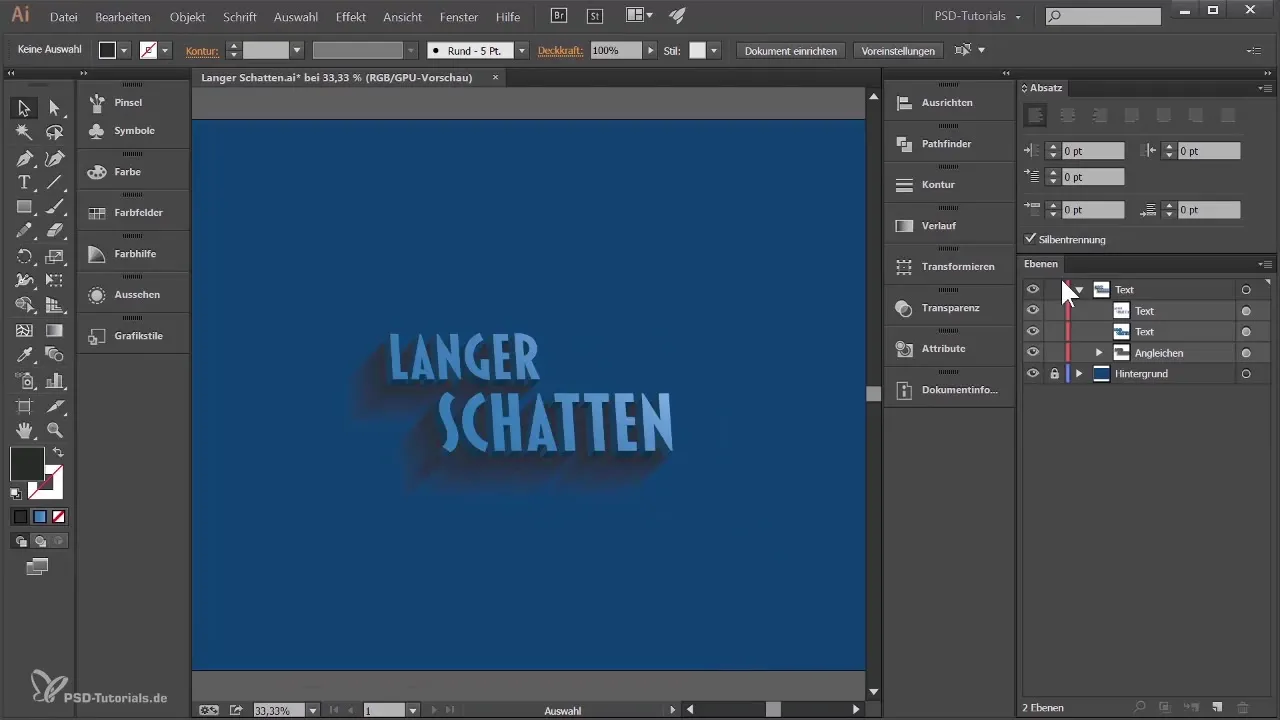
Τώρα που έχεις δημιουργήσει την έλλειψη, μπορείς να εφαρμόσεις μια ραδιδιακή γραμμή. Θέσε τη γραμμή από το άσπρο στο μαύρο. Φρόντισε να είναι το μαύρο έντονο και καθαρό για να δημιουργηθεί μια καθαρή αντίθεση. Μετακίνησε το κέντρο της γραμμής, για να βρεις την καλύτερη εμφάνιση.
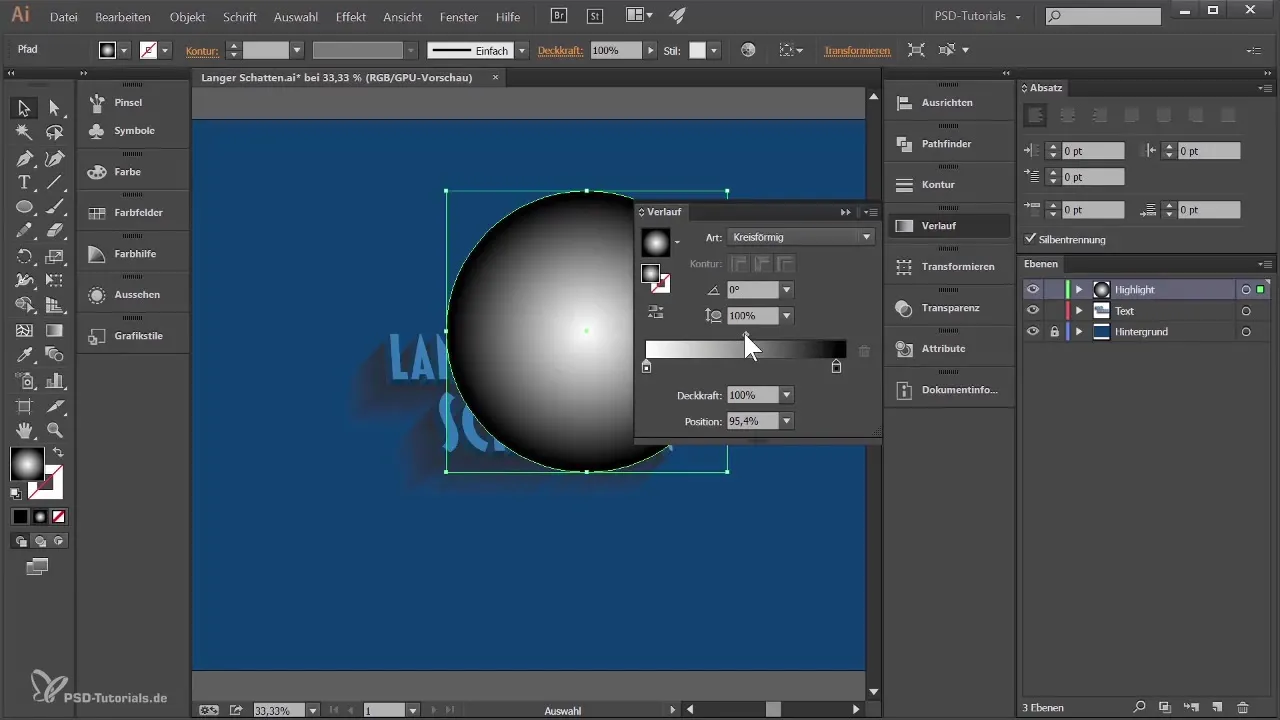
Για να πετύχεις το φως-σκηνές, πήγαινε στην παλέτα διαφάνειας και άλλαξε τη λειτουργία σε "Αρνητικό πολλαπλασιασμό". Έτσι, όλα όσα είναι μαύρα θα γίνουν διαφανή. Ρύθμισε την κάλυψη και πειραματίσου με τιμές από 30% έως 40%, για να δημιουργήσεις την ιδανική λάμψη στο κείμενό σου.

Εάν θέλεις να δημιουργήσεις μια πιο ζεστή ατμόσφαιρα, δημιούργησε ένα νέο επίπεδο με το όνομα "Εφέ Χρώματος". Duplicate the background and color it in a warm tone. Keeping the Alt key pressed, merge the area easily. You can add a red and green tone here to create a warming color.
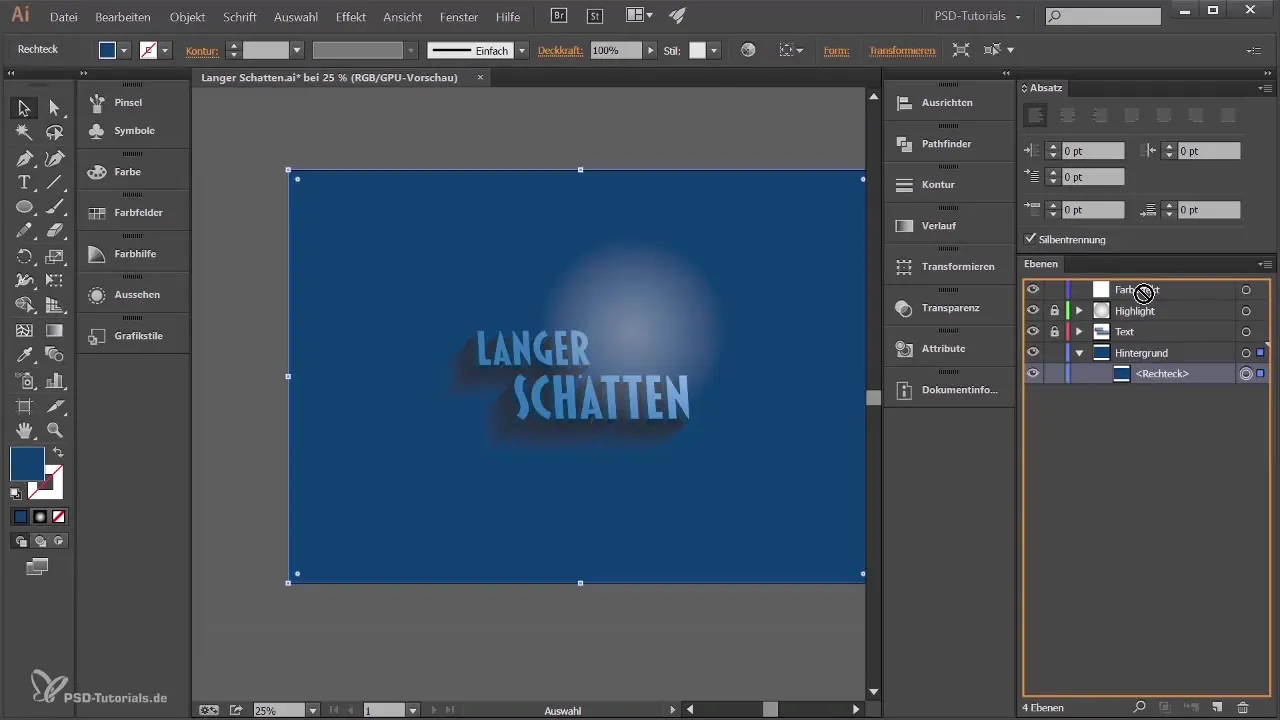
Αφού έχεις ορίσει το χρώμα, πήγαινε ξανά στις ρυθμίσεις διαφάνειας και κάνε τη λειτουργία "Χρώμα". Αυτό θα δώσει στην εικόνα σου μια αρμονική μεταβολή χρώματος, που θα αναβαθμίσει ολόκληρο το σχέδιο.
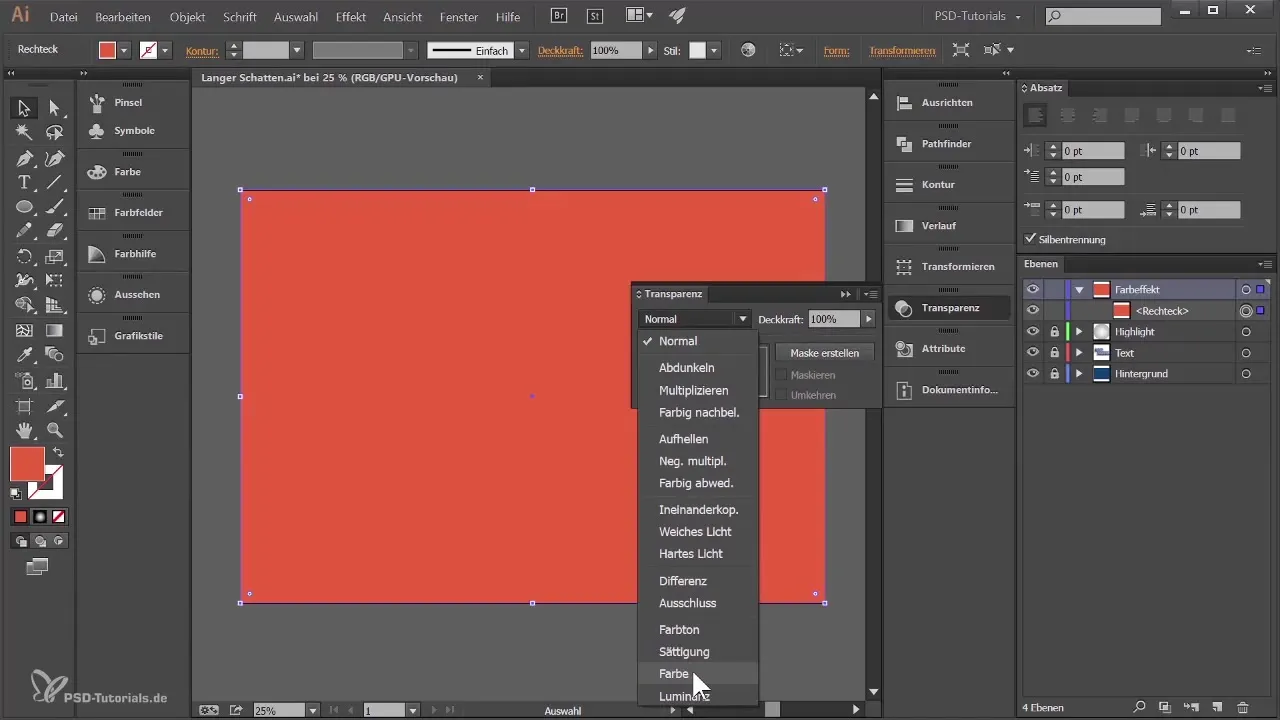
Εάν τα φωτεινά σημεία σου φαίνονται πολύ φωτεινά, μπορείς να τα ρυθμίσεις περαιτέρω μειώνοντας τη διαφάνεια ή αλλάζοντας το μέγεθός τους. Αυτό θα προσθέσει όχι μόνο βάθος στο σχέδιο σου, αλλά θα σου επιτρέψει να επιτύχεις ένα δημιουργικό, στρογγυλό αποτέλεσμα.
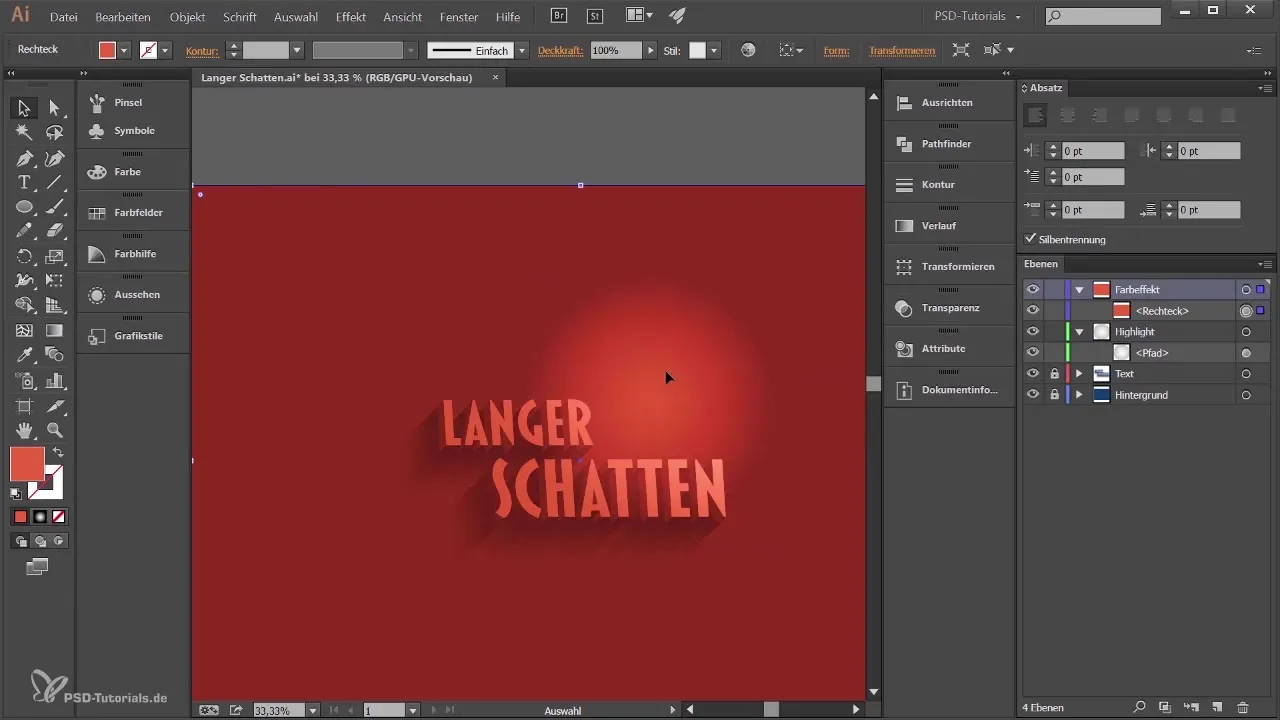
Αφού τελειώσεις το σχέδιο κειμένου, μπορείς ανά πάσα στιγμή να προσαρμόσεις το ίδιο το κείμενο. Κάνε διπλό κλικ στα κείμενα στην παλέτα συμβόλων για να τροποποιήσεις το κείμενο όπως χρειάζεσαι. Έτσι, το σχέδιο σου παραμένει ευέλικτο και προσαρμόσιμο.
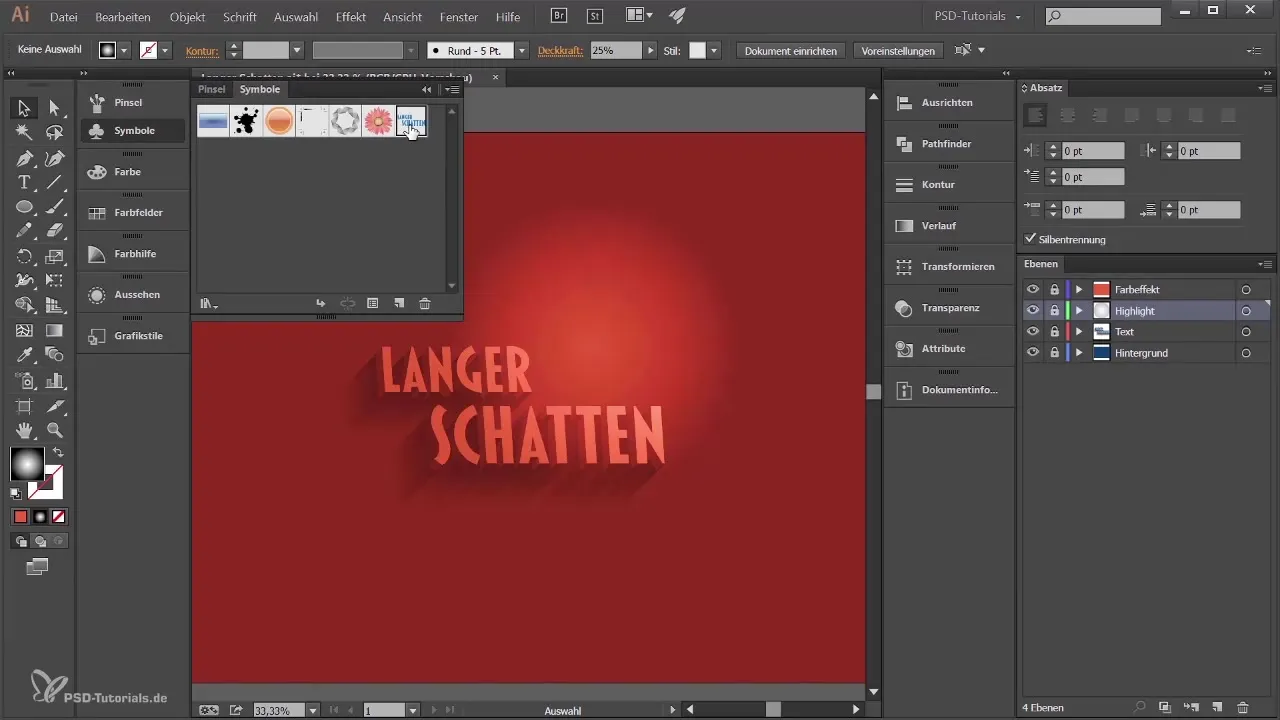
Σύνοψη
Σε αυτόν τον οδηγό, έχεις μάθει πώς να δημιουργείς κείμενο με μακριές σκιές χρησιμοποιώντας το Adobe Illustrator και να το εμπλουτίζεις με εφέ φωτός και χρώματος. Με τα πρακτικά εργαλεία και τις τεχνικές, μπορείς να πετύχεις εντυπωσιακά αποτελέσματα.
Συχνές Ερωτήσεις
Πώς μπορώ να προσαρμόσω τη φωτεινότητα του κειμένου μου στο Adobe Illustrator;Μπορείς να αυξήσεις τη φωτεινότητα του κειμένου σου μέσω του ρυθμιστή HSB, κουνώντας τον ρυθμιστή της φωτεινότητας προς τα πάνω.
Πώς μπορώ να μειώσω τη διαφάνεια της σκιάς;Πήγαινε στην παλέτα εμφάνισης και προσαρμόσέ την τιμή διαφάνειας της σκιάς, για να φαίνεται πιο αδύνατη.
Πώς δημιουργώ μια έλλειψη για το φως;Επίλεξε το εργαλείο ελλείψεων και κράτησε πατημένο το πλήκτρο Shift καθώς σχεδιάζεις την έλλειψη, για να πάρεις μια αναλογική μορφή.
Πώς μπορώ να εφαρμόσω μια ραδιδιακή γραμμή στην έλλειψή μου;Αφού έχεις δημιουργήσει την έλλειψη, πήγαινε στην παλέτα γραδίου και διάλεξε μια ραδιδιακή γραμμή που να πηγαίνει από το άσπρο στο μαύρο.
Πώς μπορώ να προσαρμόσω το κείμενό μου μετά τη δημιουργία;Κάνε διπλό κλικ στο κείμενο στην παλέτα συμβόλων, για να επεξεργαστείς και να αλλάξεις το κείμενο ανά πάσα στιγμή.


